Gzip es una tecnología que reduce el tamaño de los archivos en línea comprimiendo sus datos. Funciona mejor con archivos basados en texto, como los archivos HTML, CSS y JavaScript utilizados en sitios web.
La compresión gzip produce archivos más pequeños que se descargan más rápidamente. Esto puede utilizarse para mejorar el rendimiento de su sitio web en WordPress.
Todos los navegadores / exploradores populares son compatibles con la compresión Gzip. Esto es importante porque los archivos comprimidos deben descomprimirse después de descargarse y mostrarse en el navegador / explorador.
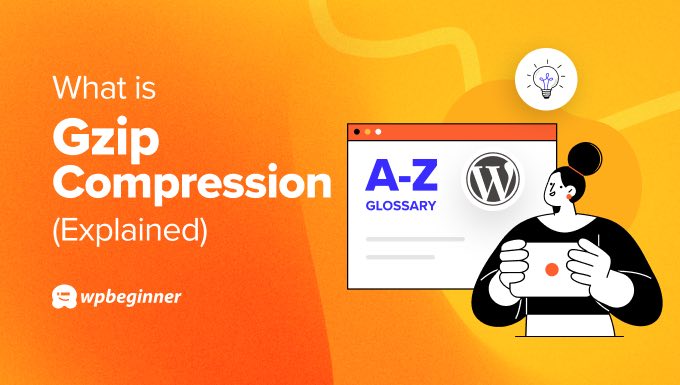
¿Cómo funciona la compresión Gzip?
La compresión gzip es un método utilizado para reducir el tamaño de los archivos, en particular los basados en texto, como HTML, CSS y JavaScript.
Cuando se utiliza en un sitio web, los archivos de datos se comprimen antes de ser enviados al navegador / explorador del usuario. Esto reduce el tiempo de descarga de los archivos y hace que su sitio web WordPress se cargue más rápido.
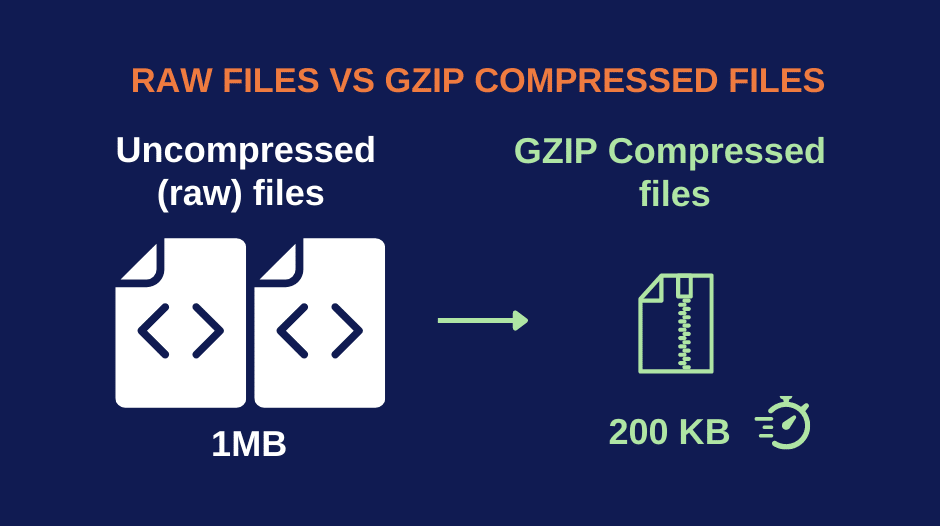
Los archivos más grandes tienden a comprimirse más que los pequeños. Así, un archivo HTML grande puede reducirse un 70%, mientras que un archivo JavaScript pequeño solo un 30%.
Una vez que los datos comprimidos llegan a su ordenador, el navegador / explorador descomprime automáticamente los archivos y los muestra. La compresión Gzip es compatible con / dar soporte a todos los navegadores web populares, software de servidor, y las mejores empresas de alojamiento de WordPress.
¿Cómo acelera la compresión Gzip su sitio web WordPress?
La compresión gzip no cambia el aspecto ni la funcionalidad de su sitio web. Sólo hace que se cargue más rápido. De hecho, los sitios web pueden cargarse entre 2 y 5 veces más rápido cuando Gzip está activado.
Es posible que haya notado que una herramienta de prueba de velocidad de sitios web como Google PageSpeed Insights recomienda activar la compresión Gzip para mejorar el rendimiento de su sitio web. Mostrará un mensaje de advertencia si la compresión Gzip no está activada / activa en su sitio.
Por ejemplo, Google PageSpeed Insights estima que el sitio web de la siguiente captura de pantalla se cargaría 3,15 segundos más rápido con la compresión activada.
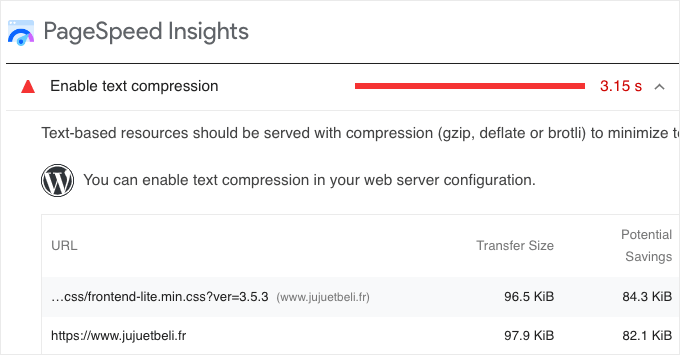
Un sitio web más rápido mejora la experiencia del usuario y puede generar más ofertas y conversiones para su empresa.
Los tiempos de carga más rápidos también son un factor de clasificación en los motores de búsqueda. Esto significa que activar la compresión Gzip en su sitio web también puede mejorar su SEO.
Por defecto, la compresión Gzip no comprime imágenes ni vídeos. Para ello, tendrás que optimizar las imágenes para la web en tu sitio WordPress.
Sin embargo, el uso de la compresión Gzip es importante si utiliza imágenes vectoriales SVG. Esto se debe a que este formato de imagen está basado en XML y el tamaño del archivo puede comprimirse entre un 50 y un 80% con Gzip.
Cómo activar la compresión Gzip con un plugin de caché de WordPress
Algunos proveedores de alojamiento web activan por defecto la compresión Gzip en todos los sitios web nuevos. Puede aprender a marcar / comprobar si su sitio ya está activado en la siguiente sección de este artículo.
Si no, puedes activar la compresión Gzip instalando un plugin de caché de WordPress en tu sitio web. Estos utilizan varios métodos para acelerar tu sitio, incluida la compresión Gzip.
Para obtener los mejores resultados, recomendamos utilizar WP Rocket, WP Super Cache o W3 Total Cache. Utilizamos WP Rocket en el sitio web de WPBeginner.
WP Rocket activa automáticamente la compresión Gzip si su alojamiento web utiliza el servidor Apache.
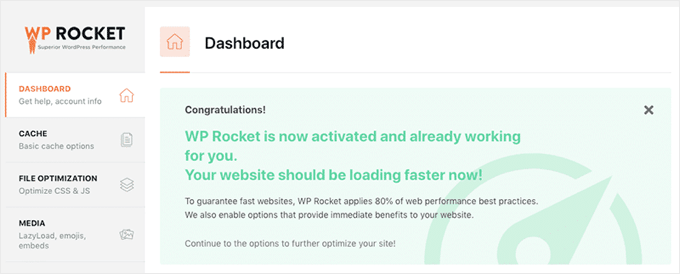
Para otros plugins de almacenamiento en caché, es posible que tenga que activar la compresión Gzip en los ajustes del plugin.
Para obtener instrucciones detalladas, consulte nuestra guía sobre cómo activar la compresión Gzip en WordPress.
Cómo marcar / comprobar que la compresión Gzip está activada
Es posible que su proveedor de alojamiento WordPress ya le haya activado la compresión Gzip. Por ejemplo, Bluehost activa automáticamente la compresión Gzip en todos los sitios WordPress nuevos.
Puede comprobar si Gzip está activado / activo en su sitio visitando una herramienta de comprobación de Gzip. Simplemente introduzca la URL de su sitio y verá un mensaje ‘GZIP Is Enabled’ si está funcionando.
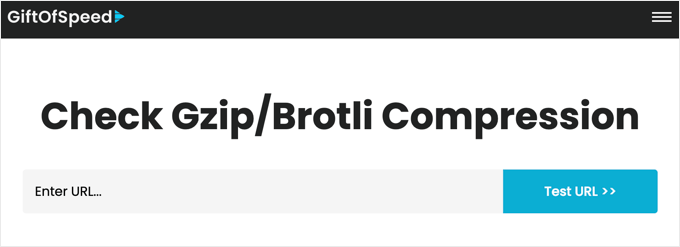
Si no funciona, entonces puede activar Gzip en su sitio instalando un plugin de caché como el que le mostramos arriba, y luego probar su sitio de nuevo.
Esperamos que este artículo le haya ayudado a aprender más acerca de la compresión Gzip en WordPress. También puede consultar nuestra lista de lecturas adicionales a continuación para ver artículos relacionados sobre consejos, trucos e ideas útiles para WordPress.
If you liked this article, then please subscribe to our YouTube Channel for WordPress video tutorials. You can also find us on Twitter and Facebook.
Additional Reading
- Cómo acelerar el rendimiento de WooCommerce (12 consejos)
- Cómo acelerar su sitio web de comercio electrónico (14 consejos probados)
- 5 mejores plugins de caché de WordPress para acelerar su sitio web (2025)
- La guía definitiva para aumentar la velocidad y el rendimiento de WordPress
- Cómo activar la compresión GZIP en WordPress (3 maneras)
- Cómo realizar correctamente una prueba de velocidad de un sitio web (8 mejores herramientas)



